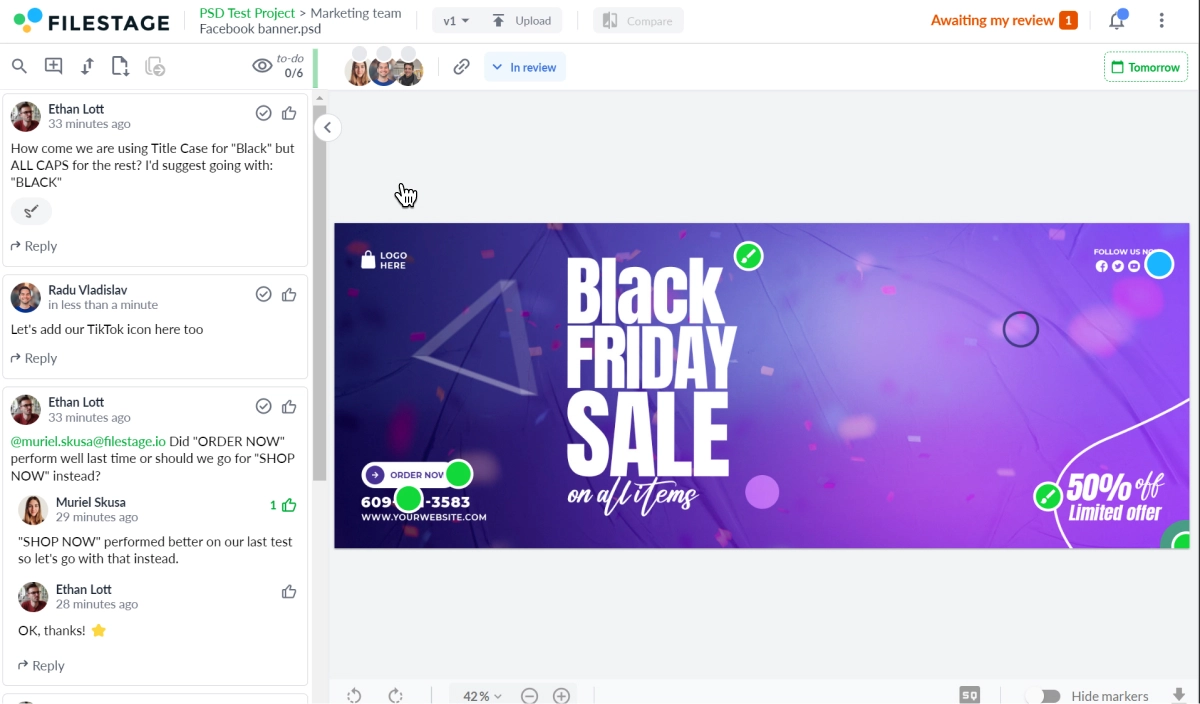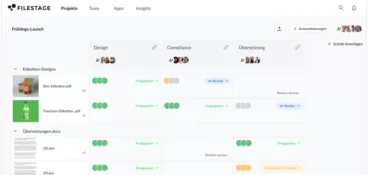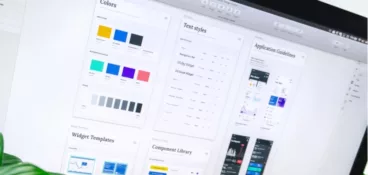Wenn Sie im Bereich Werbung und Marketing tätig sind, müssen Sie sich daran gewöhnen, mit Photoshop-Dateien – auch PSD-Dateien genannt – zu arbeiten. Immerhin hat Adobe Photoshop 34 Prozent des Marktes für Grafikdesign und Fotobearbeitung in der Tasche.
In diesem Artikel werde ich Ihnen zeigen, wie Sie eine PSD-Datei öffnen, und zwar kostenlos. Und, davon ausgehend, dass Sie mehr vorhaben als nur schöne Bilder anzuschauen, erfahren Sie auch gleich, wie Sie im Rahmen des Design-Freigabeprozesses Feedback abgeben können.
Aber lassen Sie uns von vorne beginnen.
Was ist eine PSD-Datei?
Ganz generell handelt es sich dabei um ein Bildformat, etwas spezifischer um ein Photoshop-Dokument – und damit das native Dateiformat für die Photoshop-Software von Adobe. Wenn Sie also eine Datei mit der Dateiendung „.psd“ erhalten haben, wurde sie wahrscheinlich in Adobe Photoshop erstellt.
Im Gegensatz zu JPG- und PNG-Dateien kann das PSD-Dateiformat mehrere Ebenen, Bilder und Objekte enthalten. Dadurch ist die Datei größer und komplexer als übliche Bilddateien (was wahrscheinlich der Grund ist, warum Sie überhaupt Probleme beim Öffnen der Datei haben!).
Derzeit kostet Adobe Photoshop rund 30 € pro Benutzer und Monat. Wenn Sie also nicht gerade eine Photoshop-Datei direkt bearbeiten möchten, dann macht es keinen Sinn, so viel Geld auszugeben, nur um sich eine oder zwei Bilddateien anzusehen.
Werfen wir stattdessen einen Blick darauf, wie Sie mit der Design-Freigabesoftware von Filestage PSD-Dateien kostenlos ansehen und kommentieren können.
Wie Sie PSD-Dateien auch ohne Adobe Photoshop kostenlos öffnen
Filestage ist eine Design-Review-Plattform, mit der Sie eine Vielzahl von Grafikdateien hochladen, teilen und prüfen können. Damit können Sie nicht nur eine PSD-Datei öffnen, sondern sie auch ganz praktisch in Bilder umwandeln, die Sie in Ihrem Browser betrachten und kommentieren können.
Doch bevor wir uns dem Hinzufügen von Feedback und Anmerkungen zu Photoshop-Dateien widmen, wollen wir uns ansehen, wie Sie Dateien vom Dateityp PSD in Filestage öffnen.
1. Registrieren Sie sich kostenlos bei Filestage
Um loszulegen, melden Sie sich für ein kostenloses Filestage-Konto an.
Mit einem kostenlosen Konto können Sie unbegrenzt viele PSD-Dateien hochladen und betrachten, und zwar bis zu einer Größe von 2 GB je Datei.
Wenn Sie an das Speicherlimit stoßen, können Sie entweder einige Ihrer älteren Dateien löschen oder ein Upgrade auf einen kostenpflichtigen Tarif vornehmen. Wenn Sie sich registrieren, erhalten Sie Zugang zu einer siebentägigen Testversion des Professional-Tarifs, der 250 GB Speicherplatz umfasst.
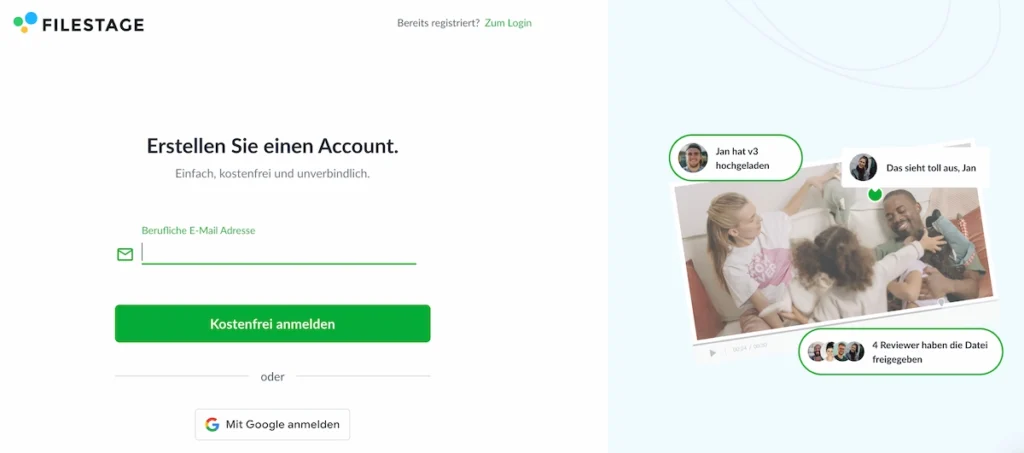
2. Erstellen Sie ein Projekt
Ihr nächster Schritt besteht darin, ein Projekt zu erstellen. So können Sie all Ihre PSD-Dateien – oder alle anderen Dateiformate, die Sie prüfen müssen – organisiert speichern.
So geht’s:
- Sobald Sie die Testversion geöffnet haben, klicken Sie oben auf dem Bildschirm auf „Projekte“.
- Klicken Sie oben links auf „Projekt erstellen“.
- Geben Sie Ihrem Projekt einen Namen und wählen Sie einen Ordner, in dem Sie es speichern möchten.
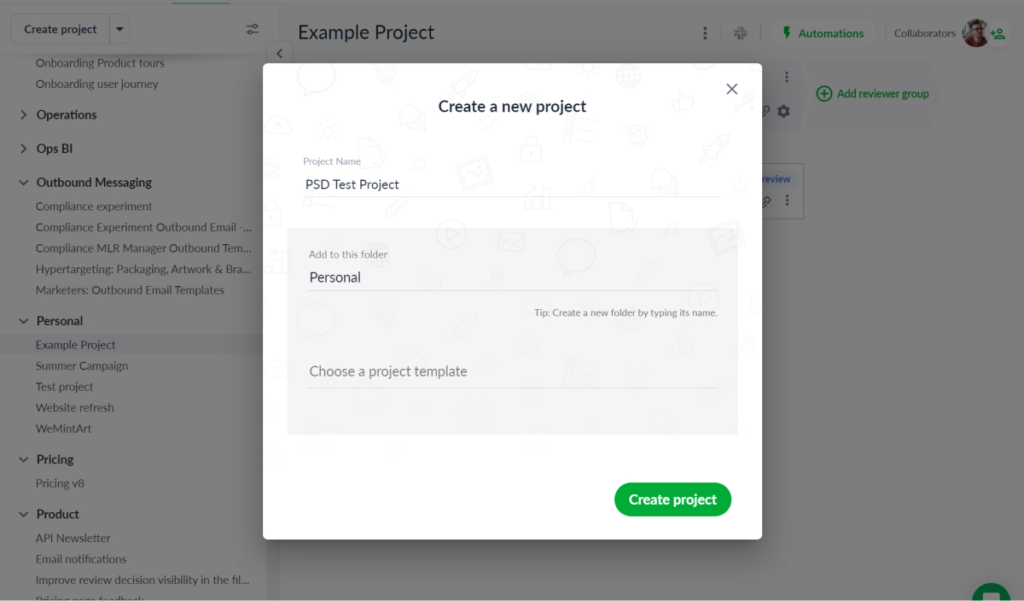
3. Laden Sie Ihre PSD-Dateien hoch
Jetzt ist es an der Zeit, Ihre PSD-Dateien hochzuladen.
Klicken Sie auf den grünen „Datei hochladen“-Button, um Dateien von Ihrem Desktop, Ihrer Dropbox oder Ihrem Google Drive hinzuzufügen. Oder ziehen Sie Ihre Photoshop-Dateien einfach per Drag-and-Drop in das Dashboard.
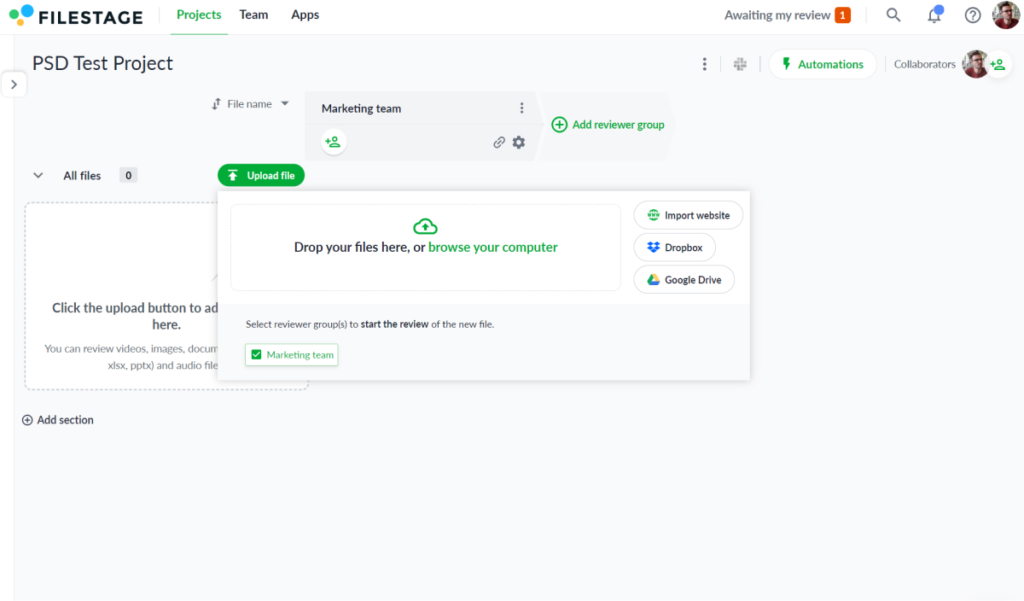
4. Öffnen Sie Ihre PSD-Datei
Wenn Sie Ihre Dateien hochgeladen haben, können Sie die PSD-Datei öffnen: Fahren Sie mit dem Mauszeiger über eines der Reviews und klicken Sie es an, um den PSD-Dateibetrachter zu öffnen.
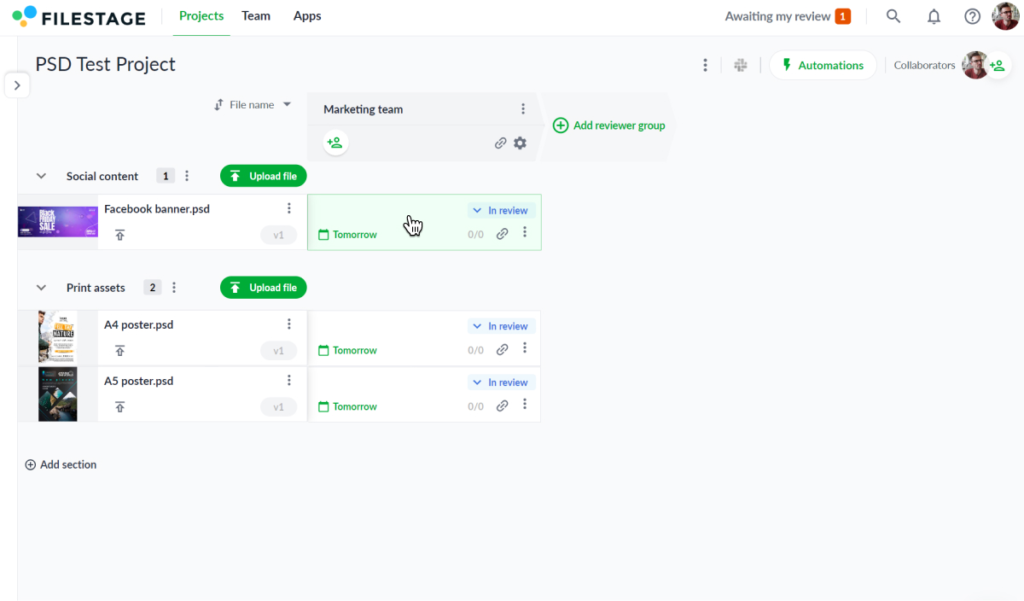

Quelle: Bild von uixtube auf Freepik
Wie Sie Kommentare und Anmerkungen zu PSD-Dateien hinzufügen
Wenn Sie es gewohnt sind, per E-Mail Feedback zu Designs und PSD-Dateien zu geben, dann wissen Sie sicherlich, wie zeitaufwändig das sein kann. Sie müssen Screenshots machen und lange Beschreibungen schreiben, damit klar wird, worauf Sie sich beziehen.
Öffnen Sie Filestage. Mit unserem Design-Feedback-Tool müssen Sie lediglich auf den Teil klicken, den Sie ändern möchten. Dann können Sie diese Aktionen ausführen:
- Kommentare hinzufügen
- Kästchen, Linien und Pfeile erstellen
- Freihand-Anmerkungen zeichnen
Damit wird das Abgeben von Feedback nicht nur schneller, sondern es erspart Ihnen auch das ganze Hin und Her, das durch unklares Feedback und Fehlkommunikation entsteht.
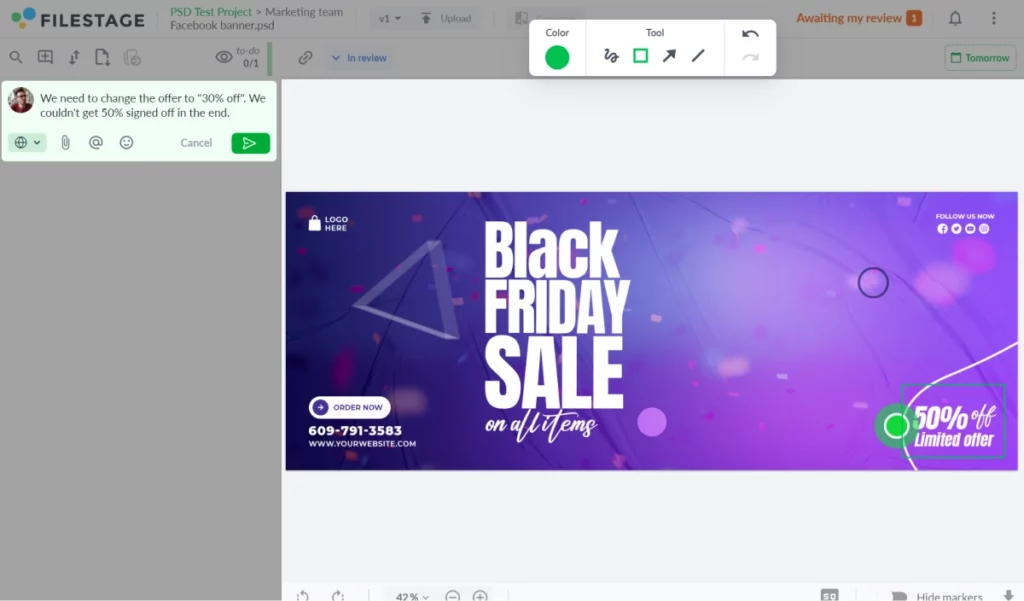
Wie Sie andere Teammitglieder einladen, in derselben PSD-Datei zu kommentieren
Filestage ist ideal für alle, die eine PSD-Datei öffnen und Feedback dazu geben müssen. Aber so richtig zur Geltung kommt es erst, wenn Sie andere Teammitglieder hinzuziehen, die dieselbe Datei prüfen müssen.
Wenn Sie Inhalte per E-Mail prüfen, wird es umso chaotischer, je mehr Reviewer Sie hinzufügen. Aber in Filestage ist alles offen, transparent und kollaborativ. Sehen Sie sich unser Demo-Review einer Photoshop-Datei an, um zu sehen, was ich meine →
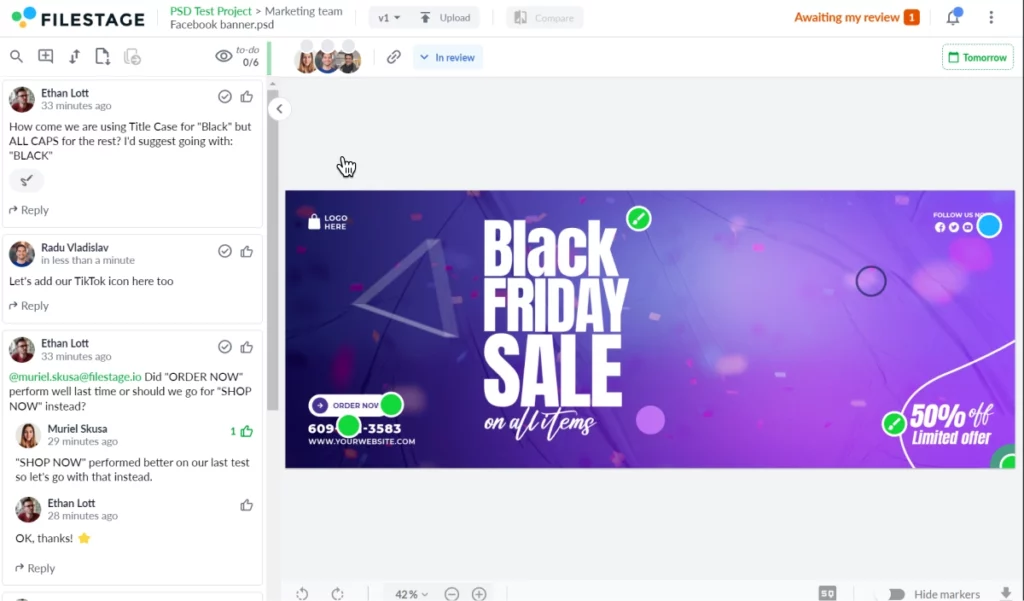
Sehen wir uns die beiden Möglichkeiten an, wie Sie andere zum Prüfen von PSD-Dateien in Filestage einladen können.
Option 1: Laden Sie andere per E-Mail ein
Gehen Sie in Ihr Projekt-Dashboard und klicken Sie auf das Icon in der ersten Reviewer-Gruppe, um die Reviewer einzuladen. (Mehr über Reviewer-Gruppen erfahren Sie weiter unten im Abschnitt Freigabe-Workflow).
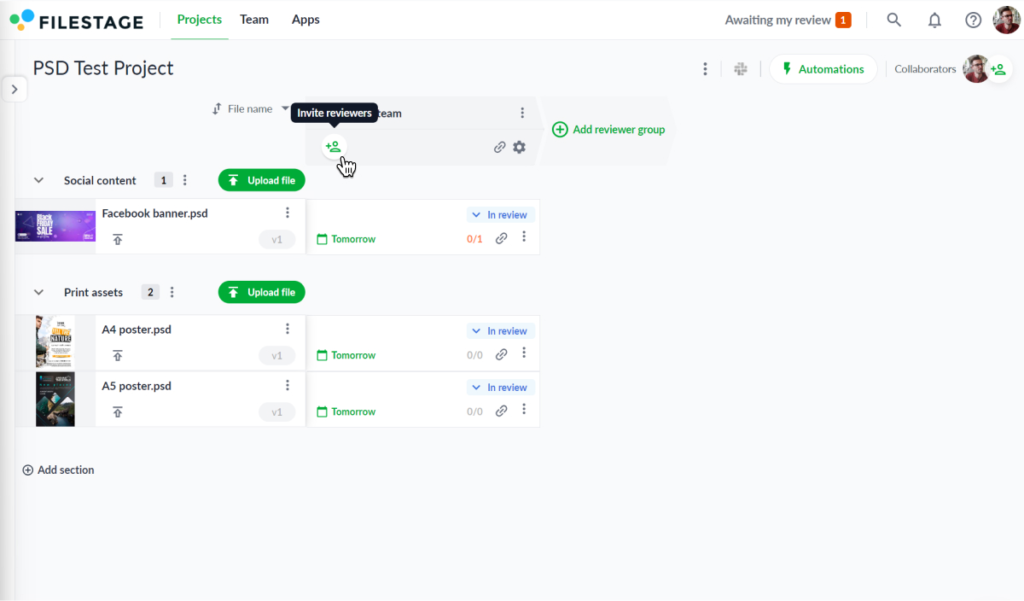
Geben Sie die E-Mail-Adressen Ihrer Teammitglieder ein und klicken Sie dann auf „Reviewer einladen“.
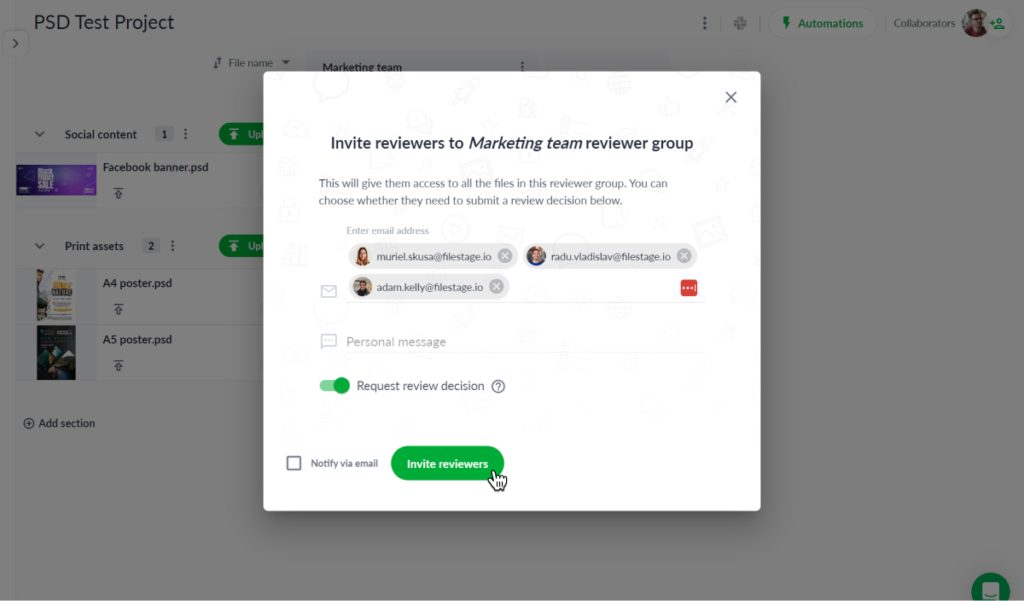
Option 2: Kopieren Sie einen Review-Link und teilen Sie ihn
Die zweite Möglichkeit, wie Sie Teammitglieder zum Prüfen von (PSD- und anderen) Dateien einladen können, besteht darin, den Review-Link weiterzugeben.
Öffnen Sie einfach die Datei und klicken Sie oben auf dem Bildschirm auf das Icon zum Kopieren des Review-Links. Dann können Sie diesen Link in E-Mails, Slack, Teams oder wo auch immer Sie ihn teilen möchten, einfügen.
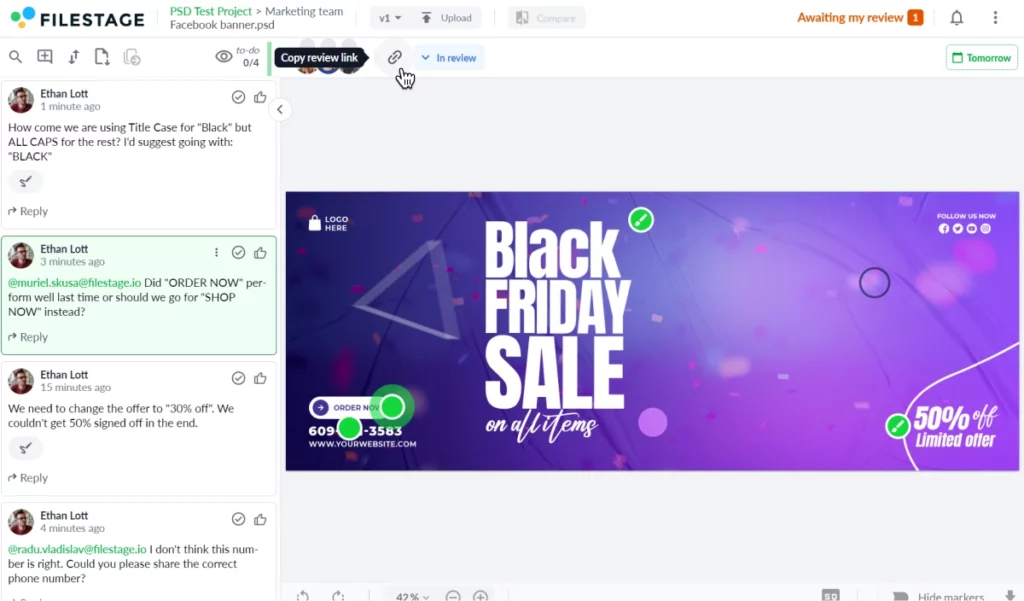
Weniger Review-Runden, bessere Designs
Erhalten Sie schnelles und klares Feedback direkt auf Ihre Entwürfe – mit Filestage.
Wie Sie einen Review- und Freigabe-Workflow für PSD-Dateien einrichten
Wenn Sie an einem ziemlich komplexen Freigabeprozess mit mehr als einer Reviewer-Gruppe beteiligt sind, kann Ihnen die Verwaltung Ihres Review- und Freigabe-Workflows in Filestage wirklich Vorteile bringen.
So können Sie einen einheitlichen Prozess für alle zu prüfenden Dateien einrichten. Nicht nur Photoshop-Dateien, sondern auch Videos, Dokumente, Bilder und Websites.
Unten sehen Sie ein Beispiel mit einer Reviewer-Gruppe für das Marketing-Team und einer anderen für das Compliance-Team. So stellen Sie sicher, dass nichts an das Compliance-Team geht, ohne vorher vom Marketing freigegeben worden zu sein.
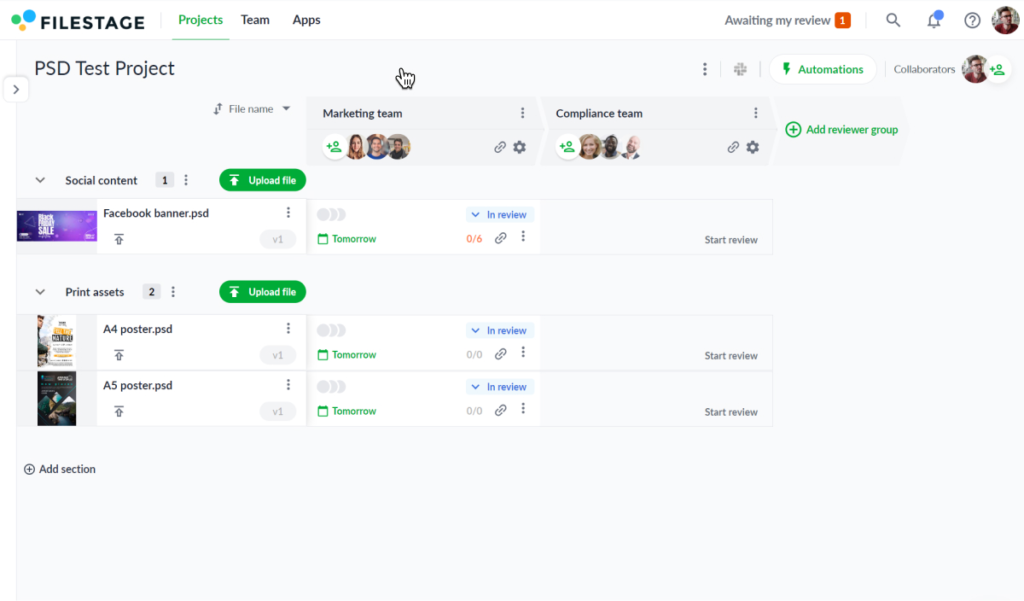
Vier weitere Möglichkeiten zum Öffnen von PSD-Dateien
Wenn Sie Photoshop-Dateien bearbeiten möchten oder einfach nur eine einfache Möglichkeit suchen, wie Sie Dateien dieses Typs ohne Photoshop betrachten können, finden Sie hier vier alternative Möglichkeiten, die Ihnen zum Ziel verhelfen.
1. GIMP – die beste kostenlose Photoshop-Alternative für Designer
GIMP, kurz für GNU Image Manipulation Program, gilt weithin als die beste Alternative zu Adobe Photoshop. Was noch besser ist: Es ist kostenlos!
GIMP ist eine Bildbearbeitungssoftware und ein Open-Source-Editor für Rastergrafiken, mit dem Sie Photoshop-Dateien öffnen, mit Bildern spielen, Retuschen vornehmen und kreativ werden können, ohne Ihr Budget zu sprengen.
2. IrfanView – die Nr. 1 unter den kostenlosen PSD-Viewern für Windows
IrfanView ist ein leistungsstarker Bildbetrachter, Editor, Organizer und Konverter für Windows.
Sie können durch die Ordner auf Ihrem Desktop blättern, genau wie mit dem herkömmlichen Dateibetrachter von Windows. Der einzige Unterschied ist, dass Sie jetzt Photoshop-Dateien in der Vorschau anzeigen, öffnen und konvertieren können.
3. Vorschau – der Spitzenreiter unter den kostenlosen PSD-Viewern für Mac
Vorschau ist der integrierte Bildbetrachter für Apples macOS-Geräte. Und neben der Vorschau von JPG- und PDF-Dateien können Sie auch eine Vorschau von Photoshop-Dateien anzeigen.
Wenn Sie mit einem Mac arbeiten und Schwierigkeiten haben, eine Datei mit der Dateiendung „PSD” zu öffnen, ist eines von zwei Dingen passiert:
- Sie haben sich nicht genug Mühe gegeben (hart, aber wahr).
- Ihre Photoshop-Datei ist zu groß für Vorschau.
Wenn es sich um Letzteres handelt, keine Sorge – es gibt noch eine Möglichkeit, wie Sie Ihre PSD-Datei öffnen und Ihren Tag retten können!
4. Google Drive – der beste kostenlose PSD-Viewer für Browser
Ähnlich wie bei IrfanView und Vorschau können Sie mit Google Drive Photoshop-Dateien durchsuchen und eine Vorschau öffnen. Der einzige Unterschied besteht darin, dass Sie dies in Ihrem Browser tun können.
Dies ist besonders nützlich, wenn Sie und Ihr Team bereits Google Workspace verwenden, da die Datei, die Sie zu öffnen versuchen, wahrscheinlich bereits in Ihrem Drive gespeichert ist. Wenn nicht, erstellen Sie ein kostenloses Konto, laden Sie die Datei hoch und machen Sie einen Doppelklick darauf, um sie sich anzusehen.
Fazit
PSD ist das native Dokumentformat für Adobe Photoshop. Wenn Sie jedoch keine Creative-Cloud-Lizenz haben, müssen Sie andere Möglichkeiten erkunden, damit Sie Dateien vom Typ PSD öffnen können.
Um eine Photoshop-Datei einfach zu öffnen oder eine Vorschau anzuzeigen, ist Google Drive wahrscheinlich die beste Option. Und wenn Sie die Datei selbst bearbeiten müssen, ist GIMP die beliebteste Alternative zu Adobe Photoshop.
Doch wenn Sie der Photoshop-Datei Kommentare hinzufügen und andere dazu einladen möchten, dies ebenfalls zu tun, ist Filestage Ihre erste Wahl. Sie können Ihren Designern sogar die Möglichkeit geben, selbst PSD-Dateien hochzuladen und zu teilen. Wollen Sie mehr sehen? Starten Sie eine kostenlose Testphase →